Los videos de YouTube no funcionan: ¿qué puedes hacer?
 Hola.
Hola.
Creo que no tiene sentido decir una vez más que YouTube es una de las plataformas más grandes para ver videos. Sin embargo, tal hegemonía no siempre es conveniente: si el servicio deja de funcionar, entonces te quedas sin "manos" (? ...), simplemente no hay alternativa ...
De hecho, en este post he recopilado varias de las razones más populares por las que puede haber problemas con la reproducción de videos (o incluso la indisponibilidad del servicio).
Y si se enfrenta a algo similar, antes de llevar el dispositivo al servicio, intente "ejecutarlo" por su cuenta siguiendo los siguientes consejos ... ?
? ¡ Otro tipo de desafío!

Si su video en línea en Internet se ralentiza: YouTube, VK, Odnoklassniki, ¡compruébelo!
*
Razones por las que YouTube puede no funcionar
❶
Fecha y hora configuradas incorrectamente
Quizás esto sea lo primero para comenzar con el problema (además, esto es cierto tanto para una PC / computadora portátil en Windows como para un teléfono Android).
Para comprobar y ajustar la hora ? en Windows, recomiendo:
- presione la combinación de teclas Win + R (para abrir la ventana "Ejecutar");
- ingrese el comando timedate.cpl y presione Enter.
A continuación, verifique la hora, fecha y zona horaria actuales. Vea la captura de pantalla a continuación.
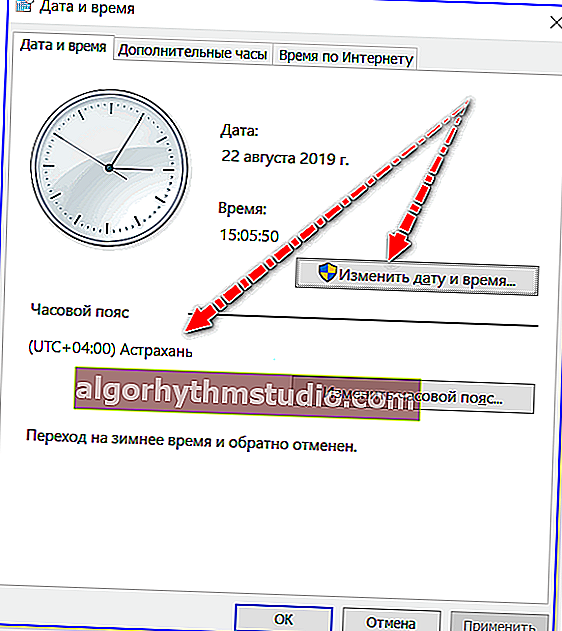
Fecha, hora, zona horaria
Si algo no está instalado correctamente, corríjalo, reinicie su navegador y verifique que el servicio esté funcionando ...
*
En cuanto a los dispositivos Android, preste atención no solo a la hora en sí, sino también a la zona horaria configurada correctamente.
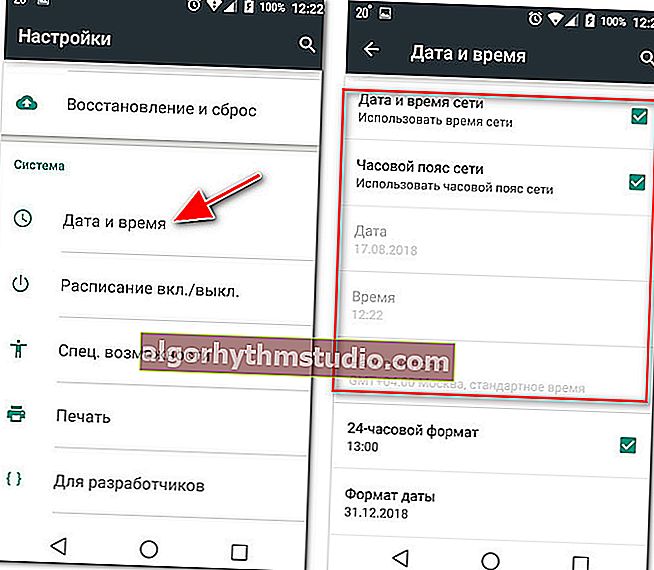
Configurar la fecha y la hora en Android
❷
Bloqueadores de anuncios y VPN incluidos
Después de eso, preste atención a los complementos y extensiones que están instalados en el navegador.
Atención especial a varios bloqueadores, módulos antivirus, VPN, etc. Por ejemplo, a menudo me encontré con que el problema estaba en friGate, AdGuard, AdBlock, etc. (y otras extensiones de VPN).
Nota
En Chrome, para deshabilitar tales extensiones, debe ir a la URL: chrome: // extensions /
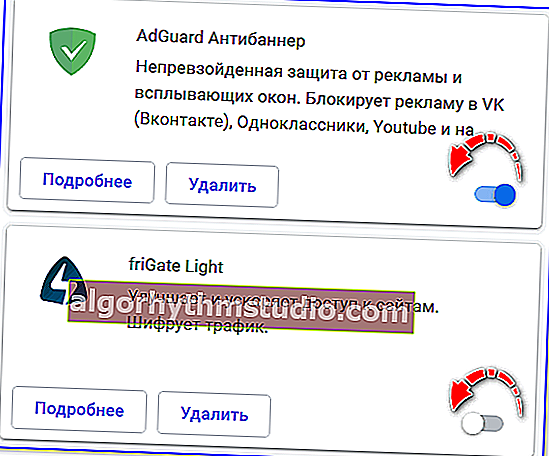
Chrome: deshabilitar complementos
❸
Aceleración de hardware habilitada
La aceleración de hardware mejora el rendimiento de su computadora (y Windows) al redistribuir la carga entre el procesador y la tarjeta de video.
Todo estaría bien, pero a veces esta "cosa" no funciona correctamente (y no hay aceleración, pero congela ...) Por lo tanto, le recomendaría que lo desactive.
En Chrome, esto se hace de manera bastante simple: debe abrir la configuración del navegador y escribir "aceleración de hardware" en la barra de búsqueda ; luego, mueva el control deslizante a la posición "Apagado". ...
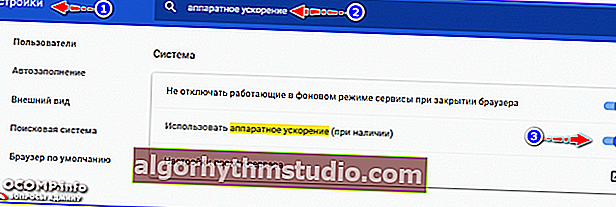
aceleración de hardware (navegador Chrome)
❹
Versión anterior del navegador
En general, por supuesto, hoy en día tal razón no ocurre con tanta frecuencia (ya que cualquier navegador más o menos moderno cumple casi todos los requisitos de YouTube). Pero aún así, intente actualizar su navegador (especialmente si no lo ha hecho durante mucho tiempo).
El hecho es que los videos anteriores en el servicio se reproducían usando la tecnología Flash Player, y luego el servicio cambió a HTML5 (por cierto, no hace mucho, Chrome comenzó a mostrarles a todos una notificación sobre esto).
O, como opción, en el momento del diagnóstico y la búsqueda de motivos, intente utilizar otro navegador. Por ejemplo, Edge, que ya está integrado en Windows.
? ¡Ayuda!
Los mejores navegadores del año en curso - ver mi selección ->
❺
Virus, el archivo HOSTS ha sido modificado
Algunos virus y complementos de adware pueden bloquear las conexiones a sitios populares (mostrando algunos banners en su lugar y abriendo pestañas de poca utilidad en el navegador).
Por cierto, a veces el sitio //www.youtube.com puede no estar disponible debido a un cambio en el archivo HOSTS del sistema.
Por lo tanto, recomiendo hacer lo siguiente:
1. Descargue y ejecute la utilidad antivirus AVZ, abra la función "Restaurar sistema" .
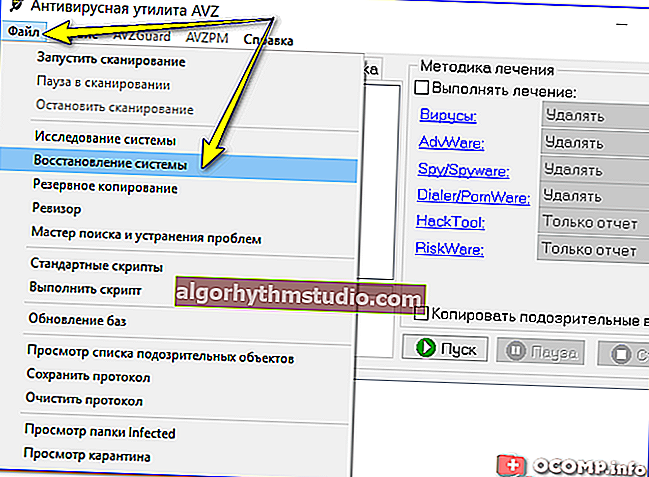
Restaurar sistema (en AVZ)
2. Seleccione la casilla de verificación "Borrar archivo HOSTS" y presione el botón para realizar la operación.
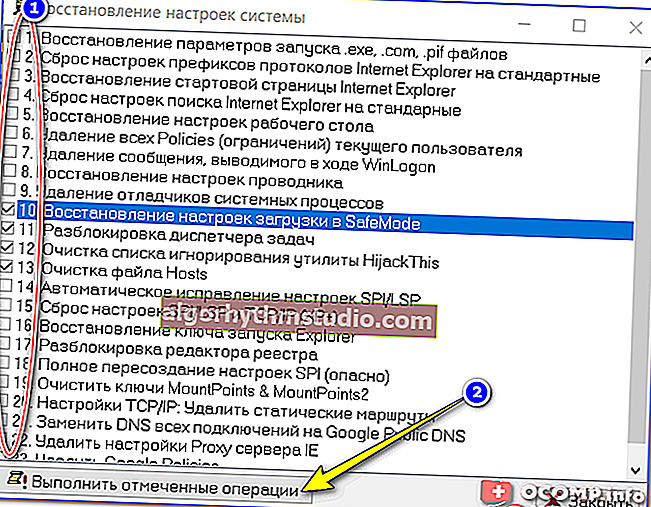
Restaurar la configuración del sistema (AVZ)
3. Después de eso, use la misma utilidad para verificar su computadora en busca de virus (para esto, en el menú principal del programa, simplemente haga clic en "Inicio").
4. Si no tiene un antivirus estándar (es decir, solo Windows Defender), le recomiendo instalar uno de los productos modernos (puede encontrar los mejores aquí ->).
5. También en mi blog había una nota que abordaba el tema de ? eliminar virus y adware invisibles para los antivirus. ¡Recomendar!
❻
Conexión a Internet inestable
También puede hacer que sea imposible reproducir el video. Lo que es típico: después de hacer clic en el icono "Reproducir", el círculo se desplazará un par de veces, pero el video no se inicia, mostrando una pantalla "negra".
A veces, el video puede comenzar a reproducirse durante 5-10 segundos, luego se detiene durante 1-3 segundos y se reproduce nuevamente. Por supuesto, con tales "pausas" y retrasos, la visualización normal es imposible ...
En general, sea como sea, te recomiendo que también compruebes la velocidad de tu conexión a Internet. Cómo hacerlo:
- para una computadora - ? vea las instrucciones;
- para teléfono - ? vea las instrucciones.
Por cierto , los torrents, las actualizaciones de software, etc. pueden consumir todo el tráfico de la red. Puede averiguar la carga de red actual en el administrador de tareas (Ctrl + Alt + Supr o Ctrl + Shift + Esc).

Descarga la red uTorrent
Incluso se pueden obtener números más específicos del software NetLimiter . Además, no solo mostrará todo el software que utiliza la red (en tiempo real), sino que también ayudará a limitarlo (reducir la velocidad o bloquearlo).
? ¡Ayuda!
Puede encontrar más detalles sobre cómo trabajar con NetLimiter ? en este manual.
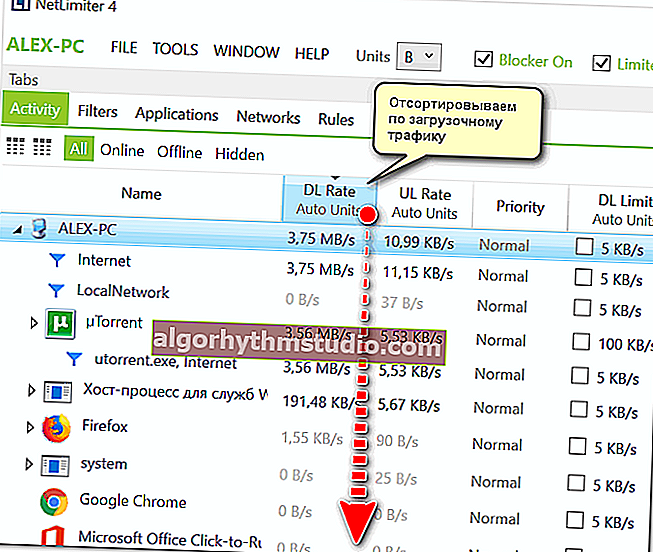
NetLimiter: ordenado por tráfico de descarga
❼
Sin controlador para la tarjeta de video
Y lo último a lo que también le aconsejo que preste atención: compruebe si el controlador está instalado en la tarjeta de video. Puede hacer esto usando ? Administrador de dispositivos . Para llamarlo:
- presione Win + R ;
- en la ventana que aparece, ingrese devmgmt.msc y haga clic en Aceptar.

Inicie el Administrador de dispositivos - devmgmt.msc
A continuación, abra la pestaña "Adaptadores de vídeo" y "Otros dispositivos" (si existe dicha pestaña).
Si el controlador está instalado:
- se debe mostrar el modelo de su tarjeta gráfica (no el notorio "Adaptador estándar ...");
- Los signos de exclamación no deben encenderse frente al dispositivo (indican la ausencia de un controlador).
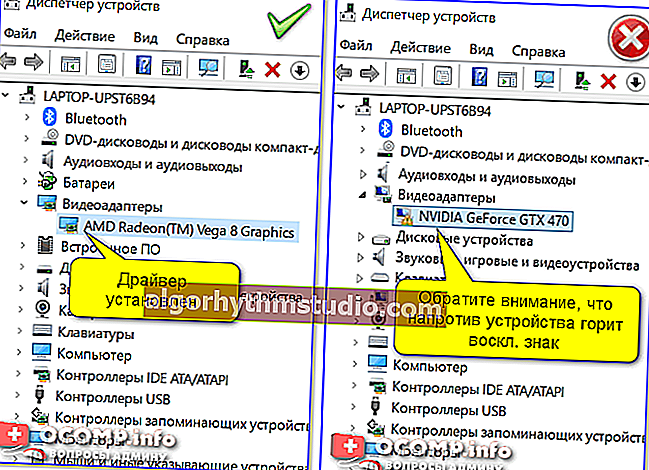
Administrador de dispositivos: adaptadores de video (a la izquierda, hay un controlador, a la derecha, no)
Para actualizar automáticamente los controladores y las bibliotecas del sistema (Visual C ++, NET Framework, etc.), recomiendo usar la utilidad ? Driver Booster.
Él mismo determinará el modelo de su hardware, comprobará y encontrará el controlador más reciente y, si lo permite, lo actualizará. Vea la captura de pantalla de la ventana del programa a continuación. ?

Actualiza todo: componentes del juego, dispositivos de sonido y de juego, etc. / Driver Booster
*
PD
Cuando una computadora (teléfono) está infectada con algunos tipos de virus y adware, es posible que sea necesario ? reinstalar Windows (? restablecer la configuración a los valores predeterminados).
Al menos en algunos casos, esto es mucho más rápido de hacer que "excavar" en la configuración del sistema ... (aunque no soy partidario de la reinstalación constante del sistema operativo).
*
Eso es todo por ahora.
Los suplementos a continuación son bienvenidos ...
¡Todo lo mejor!
?
Primera publicación: 24.08.2019
Corrección: 24/10/2020






